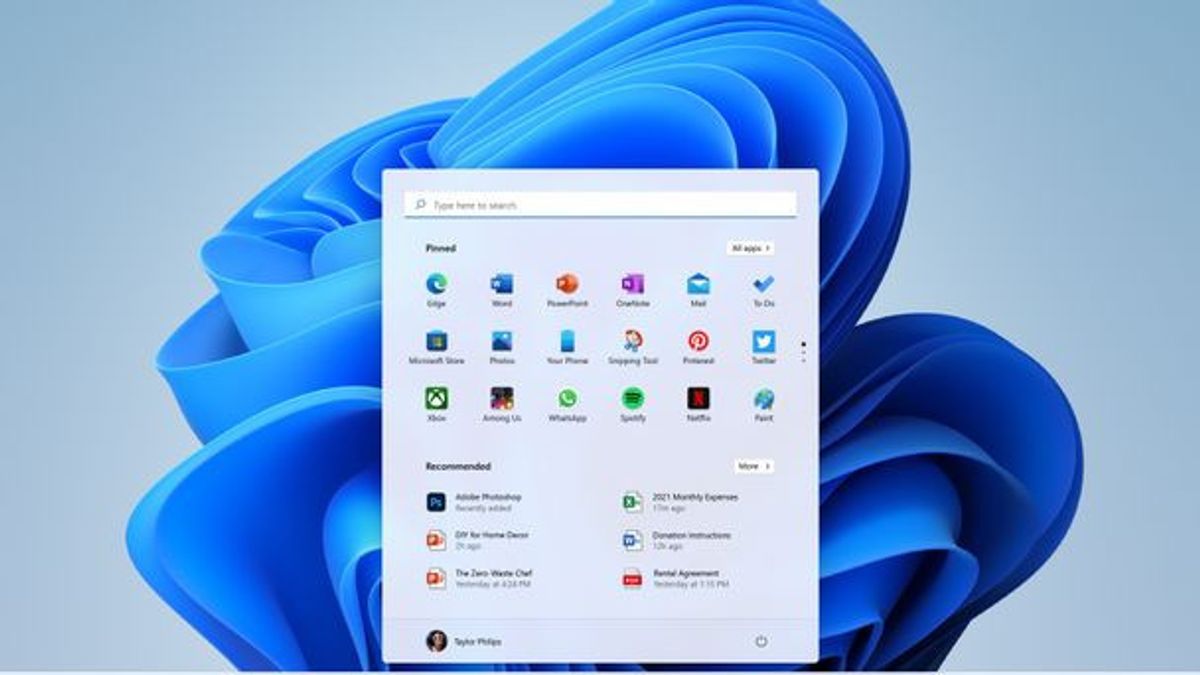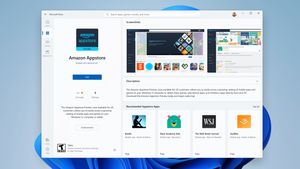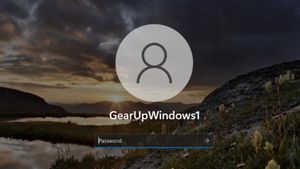JAKARTA - Menghapus kata sandi di perangkat Anda mungkin bukanlah hal yang baik, namun ketika Anda sedang terburu-buru, memasukkan kata sandi memang sedikit merepotkan.
Untungnya, hampir semua perangkat memberikan kemampuan penggunanya untuk menghapus kata sandi sesuai keinginan mereka. Jadi, jika Anda berniat untuk menghapusnya, berikut ini adalah cara yang tepat untuk menghapus kata sandi Anda di Windows 11.
Hapus Kata Sandi Anda di Aplikasi Pengaturan
Cara termudah untuk menghapus kata sandi Anda di Windows 11 adalah melalui aplikasi Pengaturan. Caranya:
- Tekan Windows + i untuk membuka jendela Pengaturan, atau cari Pengaturan setelah mengklik tombol Mulai.
- Klik Account di sisi kiri, gulir ke bawah, lalu klik Sign-in Options.
- Gulir ke bawah, klik Kata Sandi, lalu klik Ubah.
- Anda akan diminta untuk memasukkan kata sandi Anda saat ini, lalu pilih yang baru. Biarkan semua kotak yang terkait dengan kata sandi baru Anda benar-benar kosong dan cukup klik Berikutnya.
- Klik Selesai untuk menghapus kata sandi Anda.
BACA JUGA:
Hapus Kata Sandi Anda di Terminal Windows
Cara lain untuk menghapus kata sandi adalah dengan menggunakan Terminal Windows. Namun, Anda harus meluncurkan Terminal Windows sebagai administrator untuk memiliki izin yang lebih tinggi. Caranya:
- Tekan Windows + X, lalu ketuk tombol A. Anda juga dapat membuka Terminal Windows sebagai admin dengan memasukkan Windows Terminal di pencarian Start Menu.
- Ketik perintah (net user "USERNAME" "") di terminal Windows, ganti USERNAME untuk nama pengguna Anda.
- Setelah itu Selesai. Windows Anda sekarang sudah bebas kata sandi.
Tag Terpopuler
#prabowo subianto #tahun baru #kecelakaan pesawat #hasto kristiyanto #nataru #squid game 2Populer
31 Desember 2024, 09:04
31 Desember 2024, 06:34